スマホで電話していると、画面が真っ暗になってしまい、相手が電話を切るまで操作できないことってありませんか?
スマホは電話中に耳による誤作動をふせぐため、画面が真っ暗になる機能がございます。
画面に耳(顔)が近づいたことを感知し画面を真っ暗にするのです。
画面に耳が近づいたことを感知するセンサーが、近接センサーといいます。
もしこの機能がなければ以下のようなことが起きてしまいます。
- 意図せず、画面が操作される
- 勝手に電話がきれてしまう
- 勝手にスピーカーモードになる
そういった誤作動を防ぐため、耳が画面を近づくと自動的に画面をオフにする機能があるのです。
しかし、スマホは精密機械です。
画面から耳をはなしても、画面が真っ暗の状態になる不具合があります。
つまり近接センサーが誤認識している状態です。
この不具合に陥ると…
- 電話中に操作ができなくなる。
- 電話を切ることができなくなる。
- 着信時に画面が真っ暗になり、電話に出ることができない
このようなことが続いては、不便なこと極まりないです!
そんなときのため、対策方法をまとめました。
では、よろしくお願いいたします。
不具合の原因はなに?
電話中に画面が真っ暗になる不具合の原因は、おおきくわけて2つあります。
- 近接センサーが誤認識している場合
- スマホ自体が、一時的にトラブルをおこしている
それぞれのパターンにわけて、解決策をみていきましょう!
近接センサーはどこにあるの
これまでのはなしで、近接センサーの働きについて理解できたと思います。
では、そこで疑問点です。
近接センサーはどこについているのか?
答えをいうと、機種によって様々です。
基本的に液晶画面より上の部分にインカメラとならんで、もう1つ黒い箇所があります。
それが近接センサーです。
では一例として、SONYのスマホを例に見ていきましょう。

この画像では、近接センサーは「7番」に位置しております。
「あなたの持っているスマホの機種名 近接センサー」と検索すると具体的にわかるかと思います。
近接センサーが誤認識している場合の解決策
通話中に画面真っ暗の状態になる不具合は、近接センサーが誤認識を起こしていることが多いです。
近接センサーが誤認識していた場合、解消法が2つあります。
- 近接センサーを掃除する
- 保護シートをはがしてみる
それぞれの内容を詳しくみていきましょう。
近接センサーを掃除する

まず1つ目は近接センサー部分を掃除する方法です。
近接センサー部分にゴミやほこり、皮脂などがついていた場合、誤認識の原因となります。
乾いたティッシュやタオルなどでしっかりふくとよいでしょう。
保護シートをはがす
近接センサーが誤認識、2つ目の解消法として、保護シートをはがす方法です。
保護シートが近接センサーを覆っていた場合、誤認識の原因と考えられます。
保護シートをはがしてみて、さらに近接センサー部分をふいてみると、つよい効果が期待されます。
スマホが一時的にトラブルをおこしている場合
つづいて、スマホが一時的にトラブルをおこしている場合の解決策をみていきましょう!
アプリのキャッシュがたまりすぎている
アプリのキャッシュがたまっていると、スマホの動作がにぶくなっていきます。
そのため、よく使うアプリの「キャッシュを削除する」ことも効果的な対策といえます。
操作手順は、以下の通りです。

「設定」のアプリより、「アプリ」をタップする。
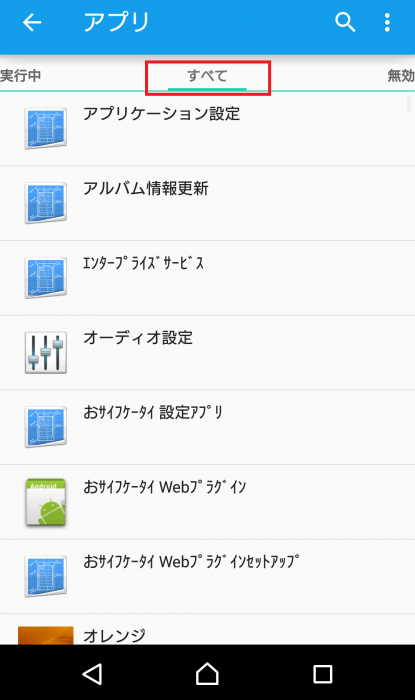
「すべて」もしくは「ダウンロード」になっていることを確認する。
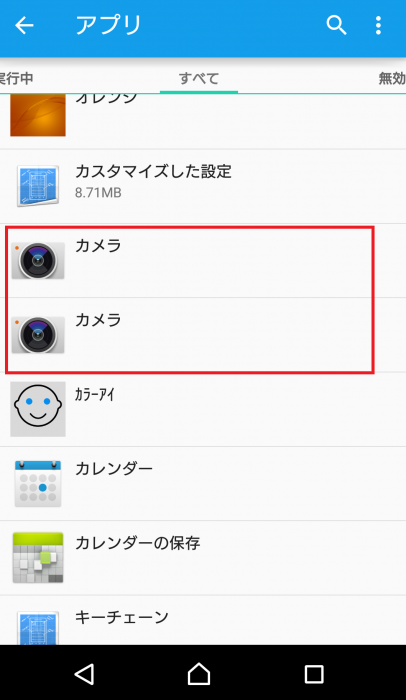
よく使っているアプリを探し、タップする。
50音順やアルファベット順となっています。
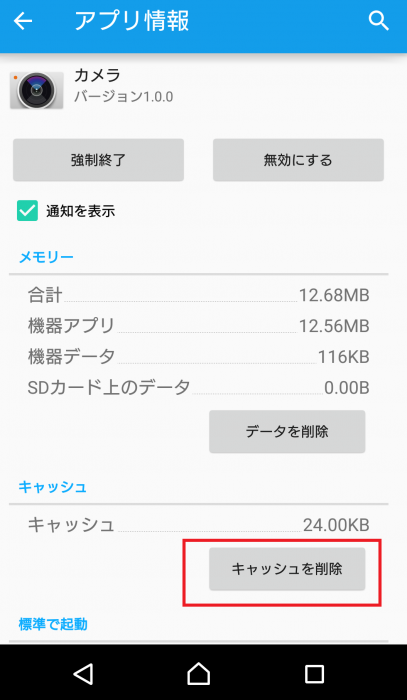
画面下のほうにある、「キャッシュを削除」をタップする。
ここで注意点ですが、「データを削除」ではありません。
例えば、メールのアプリで「データを削除」をすると、受信メールや送信メールがすべてきえることがあります。
アプリを同時に開きすぎている
アプリを同時に開きすぎていると、本体の動作がにぶくなってきます。
とくに、「戻るボタン」や「ホームボタン」で、待ち受け画面に戻っている人は要注意です。
これらの方法で待ち受け画面にもどると、アプリ自体は秘密裏に起動しているのです。
そのためアプリというものは、その都度、根本から停止することが大切となります。
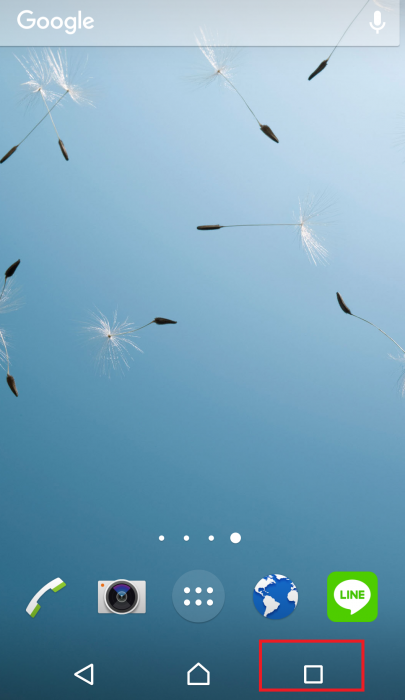
画面下にある「アプリ履歴キー」をタップする。
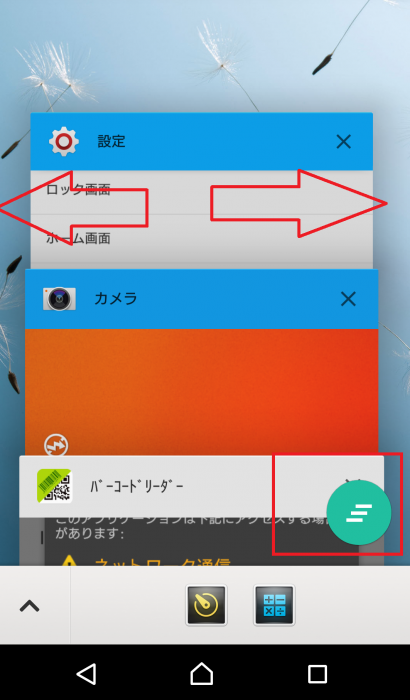
「アプリを左右もしくは上下にスライドする」とアプリが個別に停止される。
「画像右下のマークをタップする」とすべてのアプリが停止される。
電池パックの取り外してみよう(強制再起動・強制終了)
電池パックの取り外しは、一時的な不具合にとても有効な手段となります。
しかし、近年のスマホは電池パックが取り外せない機種が多数あります。
その時は、強制終了という方法をおこないます。
強制的に電源を落とし、スマホをリフレッシュさせる効果があります。
電池脱着の代わりと認識していただいてかまいません。
充電器にさした状態で強制終了をおこなうとよりよいでしょう!
機種によって起動方法はさまざまです。
多くの不具合は、この動作でなおることがあります!
SIMカード、SDカードを抜き差しする

カードの抜き差しに意味があるのか?と思う方もいらっしゃるかもしれません。
意外とSDカード・SIMカードを入れなおすだけで治ることがあります。
カードの抜き差しをためしてみましょう!
主に確認すべきことは、水にぬれていないか、ほこり・ごみが混入していないかを確認します。
もしゴミがあれば、取り払ってみてください。
セーフモードを試してみる

セーフモードとは、一時的にアプリの起動を抑制する特殊な機能です。
これにより本体の不具合なのか、アプリやデータが悪さをしているのかを判断することができます。
また機種によって起動方法はさまざまです。
画面が勝手に動く不具合が、解消されることもあるでしょう。
ソフトウェアのアップデートする
ソフトウェアのアップデートをすることで、システム原因の不具合を解消することができます。
早速、操作方法を確認していきましょう。
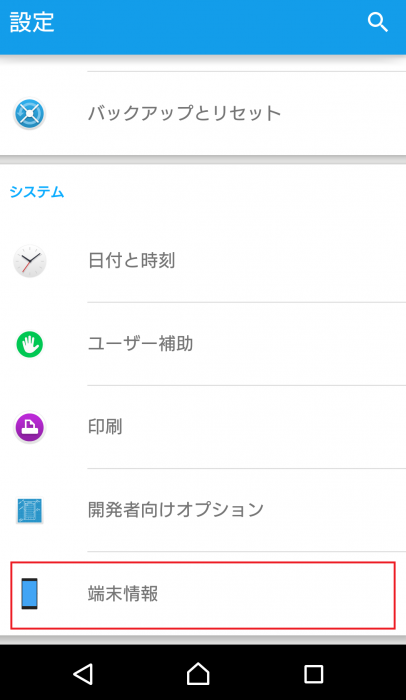
「設定」のアプリから「端末情報」をタップする。

「ソフトウェア更新」の項目をタップする。
あとは注意事項に従って、アップデートをします。
電源ボタンで通話終了機能を有効にする
最後に、応急処置ではありますが、対策をおつたえします。
電源ボタンで通話終了する機能をオンにすると、その場しのぎにはなりましょう。
それでは、設定方法をみていきます。
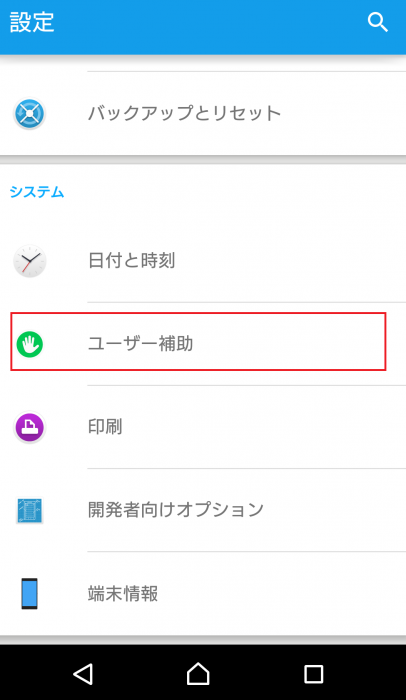
設定のアプリから、ユーザ補助をタップする。
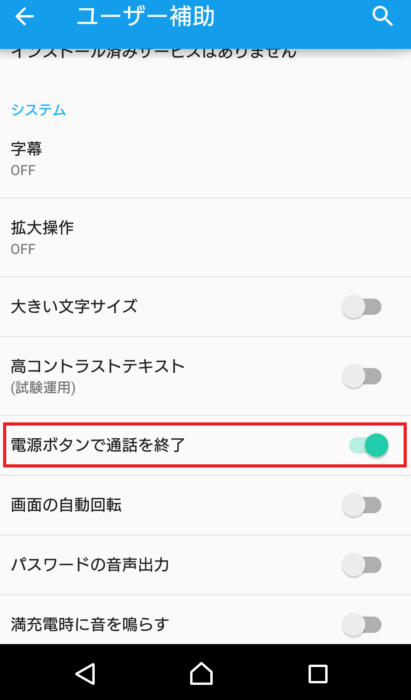
画面を下にある、「電源ボタンで通話終了」をオンにする。
まとめ
今回の対策方法は下記のとおりです。
- 近接センサーを掃除する
- 保護シートをはがす
- アプリのキャッシュ削除する
- アプリを完全に停止する
- 強制終了を試してみる
- SIMカードを抜き差しする
- セーフモードを試してみる
- ソフトウェアのアップデートする
- 電源ボタンで通話終了機能をオンにする
いちごくん、ありがとう!
でも、これをしてもなおらないときは。どうしたらいいの?
対策として、「修理」にだすか「交換・機種変更」をするしかなくなるよ…。
これらのことを試しても、不具合が続く可能性はあります。
それはスマホ本体の部品が不具合の原因となっている場合です。
例えば、スマホを落とした直後に不具合が出始めたのであれば、落としたことが原因による不具合と判断されます。
その時には「修理」もしくは「交換」での対応となります。
「修理」や「交換」については、別記事でまとめています。
ご不便な方は、ぜひともご覧ください。
ここまで、ありがとうございました。
※画像はすべてXperia Z3 SOL26 Android バージョン 5.0.2を利用しています。




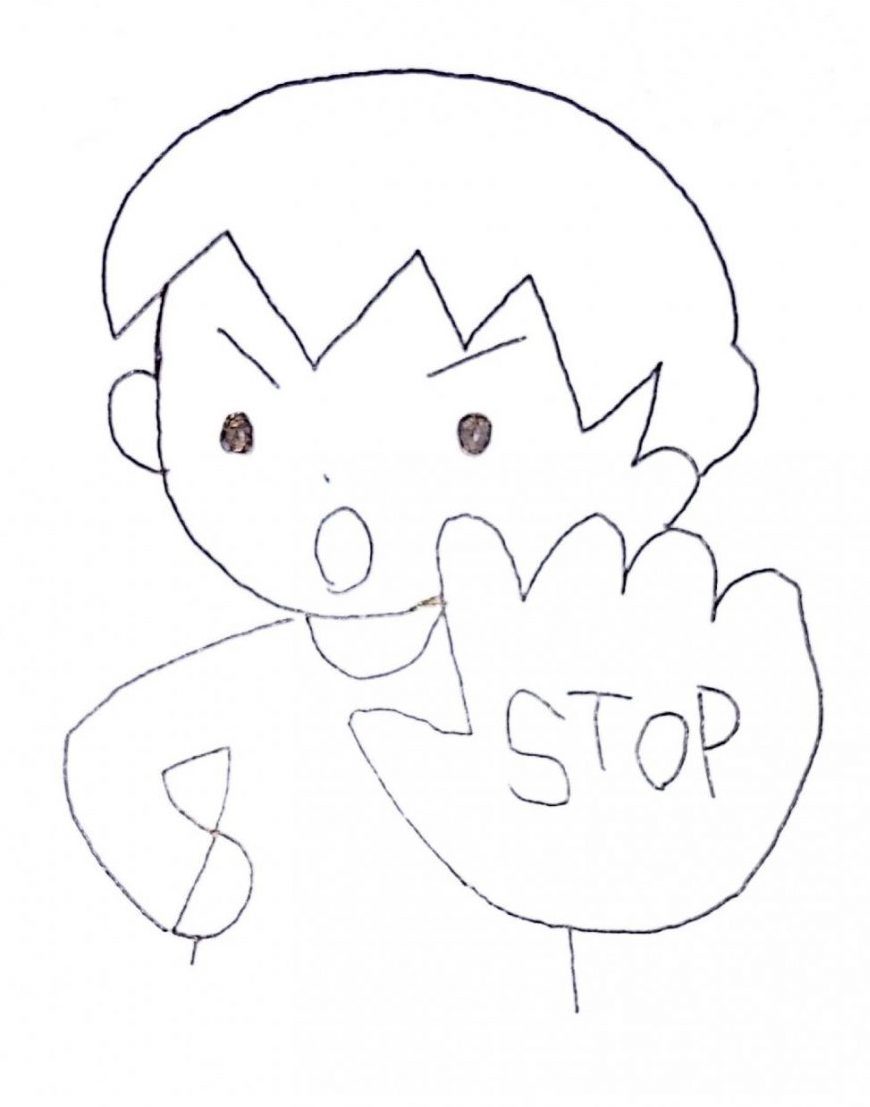
コメント
ありがとうございました。スマホ初心者なのに、ダイヤル中にブラックアウトしてしまい、電源押しても反応無し。相手の呼び出し音が延々を聞こえるだけで、途方に暮れてしまったことが数回あります。しばらくすると、ちらちらと画面が見え出し、やっとオフ。不良品かと思っていたので、まさか保護シートが原因とは思ってもいませんでした。いちご様の説明が分かり易くとてもありがたかったです。保護シートをはがして、様子を見てみます。
松田 敏江様コメントありがとうございます。
トラブルが無事、改善の傾向にあり、なによりです!
今後もスマホでの困り事があれば、当ブログを参考にしてください!
近接センサーを綿棒でこちょっとするだけで解決‼
これでしつこい電話魔という勘違いに怯える事なく電話をする事ができます‼
ありがとうございます‼
りょう様コメントありがとうございます。
トラブルが解決してなによりです!
このサイト分かりやすくて大変役に立ちました
ありがとうございました
たけ様
とても嬉しいコメントをありがとうございます!
すごく励みになります!
助かりました。
8.0アプデのタイミングでこの発生したため、
設定やら電話支援アプリやらいじり倒してました。
灯台下暗し、ご指摘の通り保護シートでした。
劣化による変色で反応していたようです。
剥がすと何事も無かった様に動作しています。
感謝
コメントありがとうございます。
どこに不具合の原因があるのかわからないものですよね。
記事にかかれていることを、試していただきありがとうございます。
はじめまして。
この症状が発生し、検索でここに来ました。
私の場合はこちらに記載の方法はどれもダメだったのですが、部屋の明かりを明るくすれば解消しました。
照度センサーが原因だったようです。
で、こちらで近接センサーが原因というのを見て、近接センサーについて調べると照度センサーも同じ場所にあったので、これを試すことが出来ました。
機種はXperia XZ1 SOV36 Androidバージョン8.0.0です。
他のサイトによるとこの機種では「明るさの自動調節」をONにするとこうなる仕様のようですが、知らなかったのでちょっとパニックになりました。
ありがとうございました。
てんてん様
コメントありがとうございます。
Xperia XZ1 SOV36では、機種特有のトラブルがあるようですね!
貴重な情報提供していただき感謝しております。
ありがとうございます。
スマホ超ビギナーです。あまり電話する
ことなかったのですが、今日、大事な
連絡が留守電に。1416押して発信する
と画面真っ暗!!何で?故障?原因不明。
明日、近所のショップへ。覚悟決め。
夜、落ち着いた時に「スマホ画面真っ暗」
検索したらここに。保護シ―トの上部を
少しカットしたら、あらま、一発解決。
留守電内容を残すことが出来ました。
たんでぃがたんでぃ。
ヤンジィ様コメントありがとうございます。
こちらの記事を見たことでトラブルが改善されてなによりです!
とてもうれしいコメントでした。
ありがとうございます。
解決しました。センサー部分の小さい丸い保護シート2ヶ所剥がれていないことに気づきました。通話中でも画面が暗くなることは、ありませんでした。
601SOです。キャッシュクリアで治りました。
ありがとうございました、買い替えずに済みました。
ありがとうございます。画面真っ暗で操作できなくて困ってました。
「電源で通話を切る」を設定しました
とても困っていたので大変助かりました。センサー部分を掃除したら直りました!
いちご様、有益な情報をありがとうございます。
画面が消えている時に電話が着信すると、着信画面にならず電話がとれなくなり、電話会社に相談しても埒があかずショップに行くしかないかなと思っていました。
こちらの記事にたどり着き、保護シート(ガラス製)を剥がしたら一発で直りました。今まで使っていたスマホでも保護シートは使っていたので、まったくの盲点でした。お蔭様で助かりました。ありがとうございました。